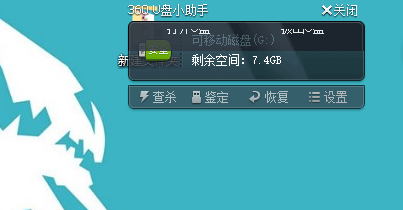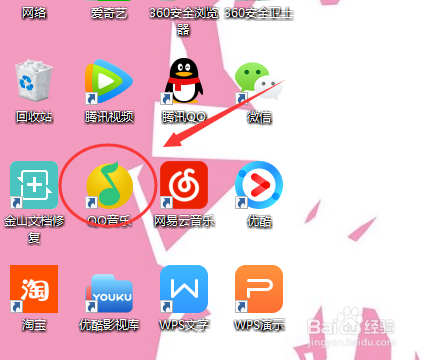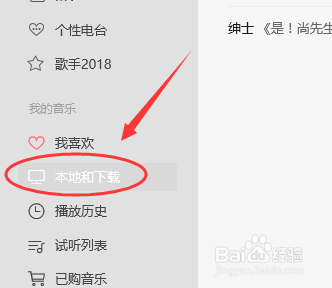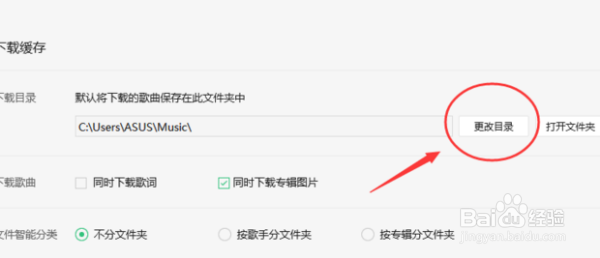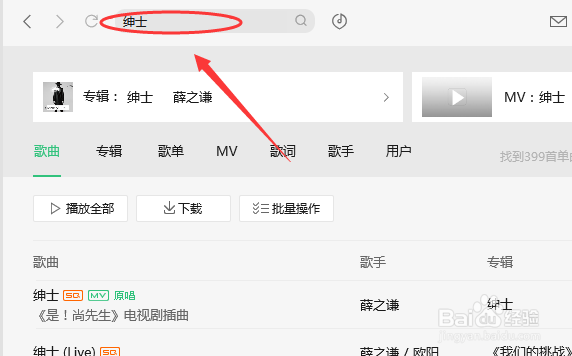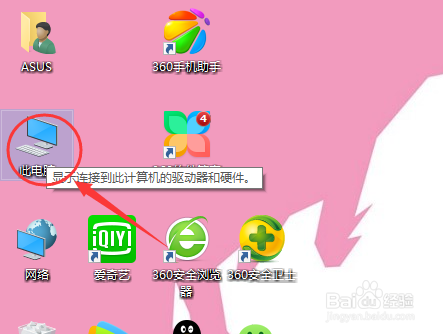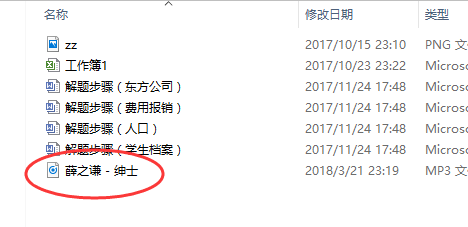QQ音乐中的音乐如何移到U盘中
1、插入u盘。
2、打开qq音乐。
3、点击左侧的本地和下载。
4、点击右侧的下载设置。
5、点击右侧的更改目录。
6、在弹出的窗口中选择G盘,点击确定。
7、选择要导入到u盘中的歌曲。
8、点击下载。
9、下载完成后,打开我的电脑。
10、选择G盘。
11、此时所下载的音乐已经导入G盘。
12、总结:1、插入u盘。2、龅歧仲半打开qq音乐。3、点击左侧的本地和下载。4、点击右侧的下载设置。5、点击右侧的更改目录。6、在弹出的窗口中选择G湮钣蜮萦盘,点击确定。7、选择要导入到u盘中的歌曲。8、点击下载。9、下载完成后,打开我的电脑。10、选择G盘。11、此时所下载的音乐已经导入G盘。
声明:本网站引用、摘录或转载内容仅供网站访问者交流或参考,不代表本站立场,如存在版权或非法内容,请联系站长删除,联系邮箱:site.kefu@qq.com。
阅读量:63
阅读量:79
阅读量:73
阅读量:20
阅读量:57